Hogyan állíthatjuk be a klasszikus pivot tábla elrendezést az Excelben?
Mint ismert, a pivot tábla elrendezése eltér az Excel 2003 és az Excel 2007 vagy annál magasabb verzióktól. És ha inkább a klasszikus pivot tábla elrendezést választja (az Excel 2003 programban), hogyan állíthatja vissza a pivot tábla elrendezését klasszikusra az Excel 2007 vagy újabb verzióiban?
Állítsa be a klasszikus pivot tábla elrendezést az ellenőrzés opcióval
Állítsa be a klasszikus pivot tábla elrendezést mentéssel 97-03 munkafüzetként
 Állítsa be a klasszikus pivot tábla elrendezést az ellenőrzés opcióval
Állítsa be a klasszikus pivot tábla elrendezést az ellenőrzés opcióval
Valójában van egy lehetőség arra, hogy megváltoztassa a pivot tábla elrendezését az Excel 2003 klasszikus elrendezésére az Excelben.
1. A helyi menü megjelenítéséhez kattintson a jobb egérgombbal a pivot tábla bármely cellájára, majd válassza a lehetőséget PivotTable-beállítások. Lásd a képernyőképet:

2. Ban,-ben PivotTable-beállítások párbeszédpanelen kattintson a gombra kijelző fül és csekk Klasszikus PivotTable-elrendezés (lehetővé teszi a mezők húzását a rácsban) választási lehetőség. Lásd a képernyőképet:

3. kettyenés OK a párbeszédpanel bezárásához, és most a pivot tábla elrendezésének megváltoztatása.
 |
 |
 |
 Állítsa be a klasszikus pivot tábla elrendezést mentéssel 97-03 munkafüzetként
Állítsa be a klasszikus pivot tábla elrendezést mentéssel 97-03 munkafüzetként
Ha klasszikusra szeretné állítani a munkafüzet összes forgatótáblázat-elrendezését, akkor először elmentheti a munkafüzetet 97-03 munkafüzetként, majd beszúrhatja a forgatótáblákat.
1. Kattintson a Office gombot vagy filé lapot, és kattintson a gombra Mentés másként. Lásd a képernyőképet:
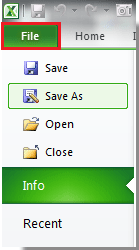
2. Ban,-ben Mentés másként párbeszédpanelen válassza ki a munkafüzet megkereséséhez kívánt mappát, majd válassza a lehetőséget Excel 97-2003 munkafüzet ból ből Mentés típus lista. Lásd a képernyőképet:
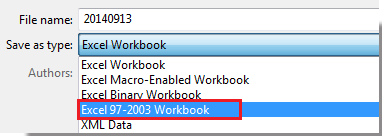
3. kettyenés Megtakarítás a párbeszéd bezárásához. Ezután az összes forgatótábla, amelyet a jövőben be fog illeszteni a munkafüzetbe, klasszikus pivot tábla-elrendezésként jelenik meg automatikusan.
Relatív cikkek:
A legjobb irodai hatékonyságnövelő eszközök
Töltsd fel Excel-készségeidet a Kutools for Excel segítségével, és tapasztald meg a még soha nem látott hatékonyságot. A Kutools for Excel több mint 300 speciális funkciót kínál a termelékenység fokozásához és az időmegtakarításhoz. Kattintson ide, hogy megszerezze a leginkább szükséges funkciót...

Az Office lap füles felületet hoz az Office-ba, és sokkal könnyebbé teszi a munkáját
- Füles szerkesztés és olvasás engedélyezése Wordben, Excelben és PowerPointban, Publisher, Access, Visio és Project.
- Több dokumentum megnyitása és létrehozása ugyanazon ablak új lapjain, mint új ablakokban.
- 50% -kal növeli a termelékenységet, és naponta több száz kattintással csökkenti az egér kattintását!

